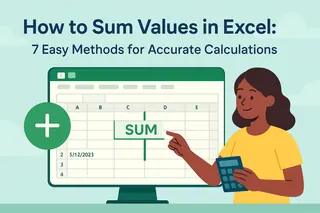Fusionner des cellules dans Excel semble facile - jusqu'à ce que vous ayez besoin d'insérer des espaces entre elles. Que vous combiniez des prénoms/noms ou assembliez des adresses, ce petit espace fait toute la différence pour la lisibilité. En tant que personne qui a lutté avec des données concaténées désordonnées, je partage les méthodes qui fonctionnent vraiment.
Pourquoi les espaces corrects comptent dans les fusions Excel
Nous y sommes tous passés - vous combinez "Jean" et "Dupont" pour obtenir "JeanDupont". Pas très professionnel. Un espacement correct :
- Rend les données fusionnées immédiatement lisibles
- Évite les erreurs dans les publipostages ou exports
- Fait gagner du temps sur le nettoyage manuel
Bien qu'Excel n'ajoute pas automatiquement des espaces, ces méthodes résolvent élégamment le problème.
Méthode 1 : La fonction CONCAT avec espace
Pour les utilisateurs d'Excel 2016+, CONCAT est votre nouvel ami :
- Cliquez sur la cellule cible
- Tapez
=CONCAT(A2," ",B2) - Appuyez sur Entrée - et voilà ! Un espacement parfait

Astuce : Le générateur de formules IA d'Excelmatic peut écrire ces formules automatiquement - décrivez simplement ce dont vous avez besoin.

Méthode 2 : TEXTJOIN pour des fusions avancées
Pour gérer plusieurs cellules ou des vides potentiels, TEXTJOIN excelle :
=TEXTJOIN(" ",TRUE,A2:C2)
Cette fonction :
- Utilise un espace (" ") comme séparateur
- Ignore les cellules vides (paramètre TRUE)
- Gère facilement des plages entières
Méthode 3 : La magie de Remplissage instantané
Pour les apprenants visuels, Remplissage instantané est idéal :
- Saisissez manuellement votre premier exemple fusionné avec espace
- Commencez à saisir le second - Excel prédit le modèle
- Appuyez sur Entrée pour remplir automatiquement la colonne
Bonus : La solution automatisée d'Excelmatic
Bien que ces méthodes fonctionnent, elles nécessitent une configuration manuelle. Excelmatic change la donne en :
- Détectant automatiquement quand ajouter des espaces
- Gérant les fusions complexes en un clic
- Maintenant une cohérence d'espacement dans les ensembles de données
Au lieu d'écrire des formules, sélectionnez simplement vos données et laissez l'IA d'Excelmatic gérer intelligemment la fusion.
Astuces pour des fusions impeccables
- Vérifiez les espaces superflus avec TRIM()
- Utilisez des plages nommées pour les projets complexes
- Testez les données fusionnées avec des exports tests
- Pour les opérations en masse, Excelmatic traite des milliers de fusions en secondes
Pièges courants (et comment les éviter)
Attention aux :
- Erreurs #VALEUR! (vérifiez les formats de cellules)
- Espacements incohérents (utilisez le séparateur de TEXTJOIN)
- Zéros initiaux perdus (préfixez avec une apostrophe)
La voie intelligente
Bien que les outils intégrés d'Excel fassent le travail, les solutions IA comme Excelmatic transforment la fusion de cellules d'une corvée en une opération en un clic. Que vous nettoyiez des bases de données clients ou prépariez des rapports, un espacement correct ne devrait pas nécessiter des acrobaties de formules.
Prêt à améliorer votre flux de travail Excel ? Essayez Excelmatic gratuitement et découvrez une fusion de données alimentée par l'IA qui fonctionne simplement.